Excel2007で、特定のセルを全角カタカナのみ入力できるようにしたい。
|
Excelで、何か定型的な入力フォームを作る場合に、全角カタカナのみ入力できるようにしたい場合があると思います。 以下に、その設定方法を書きます。 |
|
|
|
|
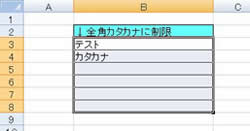 |
全角カタカナのみでの入力にしたいセルを範囲指定します。 ここでは、B3からB8を選択しています。 |
|
|
|
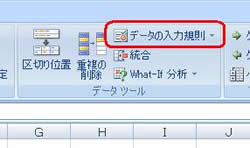 |
リボンインターフェースの「データ」タブをクリックし、「データの入力規則」をクリックします。 |
|
|
|
 |
そうしますと、データの入力規則ダイアログが表示されますので、「設定」タブの「入力値の種類」をユーザー設定にします。 |
|
|
|
 |
ユーザー設定にすると、「数式」という入力欄が表示されますので、そこに、 =AND(B3=PHONETIC(B3),LEN(B3)*2=LENB(B3)) と入力します。 【数式の意味】 AND関数は、条件を複数指定し、すべてが真である場合に、真を返す関数です。 PHONETIC関数は、文字列からふりがなを抽出する関数です。 LEN関数は、文字列の文字数を数える関数です。 LENB関数は、文字列のバイト数を数える関数です。 以上を組み合わせまして、「B3の文字列が、B3の文字列のふりがなと等しいか否か」という条件と「B3の文字数を2倍した値が、B3のバイト数と等しいか否か」の2つの条件が真である場合に、真を返すという意味になります。 |
|
|
|
 |
次に、「エラーメッセージ」タブをクリックし、タイトルとエラーメッセージを入力します。 ここでは、タイトルに「全角カタカナで入力」、エラーメッセージに「全角カタカナで入力してください。」を設定しています。 ※ここで設定したものは、入力規則に違反する文字列を設定しようとしたとき(ひらがなを入力した場合など)に表示されます。 |
|
|
|
 |
入力規則設定の仕上げとして、「日本語入力」タブをクリックし、日本語入力を「全角カタカナ」に設定します。 この設定は必須ではありませんが、このセルを選択した際に、言語設定が自動的に全角カタカナになりますので、入力するのに便利です。 ここまで、設定しましたら、入力規則ダイアログの「OK」をクリックし、ダイアログを閉じます。 |
|
|
|
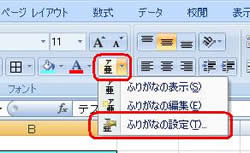 |
そうしましたら、最後にセルのふりがなを設定します。 B3からB8が選択されたままの状態で、リボンインターフェースの「ホーム」タブをクリックし、フォント領域にある「亜」に「ア」が乗っているマーク(これがふりがな機能のマークです。)の右側にある下三角(▼)をクリックします。 すると、ふりがなの設定メニューが表示されますので、「ふりがなの設定」をクリックします。 |
|
|
|
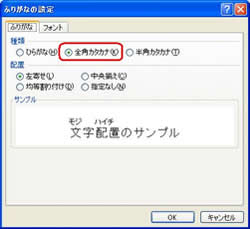 |
ふりがなの設定ダイアログが表示されますので、種類の欄の「全角カタカナ」を選択して、「OK」をクリックします。 ※初期値が「全角カタカナ」という場合も多いと思います。その際は、そのまま「OK」をクリックしましょう。 以上で、設定は完了です。 |
|
|
|
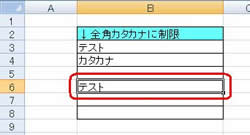 |
実際に入力してみますと、「テスト」という全角カタカナは問題なく入力することができます。 |
|
|
|
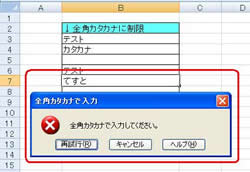 |
これに対して、「てすと」とひらがなで入力してみますと、先ほど設定したエラーメッセージが表示されて、入力を完了することができません。 |